Comment désactiver Siri sur Apple Watch
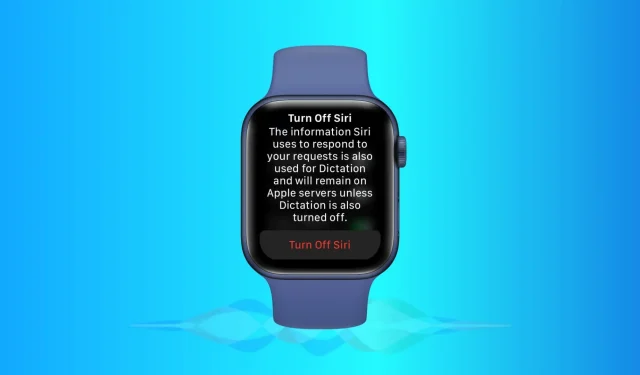
Vous pouvez invoquer Siri sur votre Apple Watch de quatre manières différentes et lui faire faire des choses pour vous. Cependant, si vous trouvez Siri inutile, ou si vous en avez marre des déclenchements aléatoires et inutiles de votre assistant vocal, le désactiver ne prendra que quelques tapotements.
Voici comment désactiver Siri sur Apple Watch avec n’importe quelle dernière version de watchOS, y compris watchOS 8 et watchOS 9.
Raisons de désactiver Siri sur Apple Watch
Puisque vous êtes sur cette page, je suis sûr que vous avez vos raisons. Mais en voici quelques-unes que je pense que vous voudrez peut-être parcourir rapidement.

1) Pendant les séances d’entraînement, en particulier les pompes, la couronne numérique est pressée avec le haut du bras, ce qui appelle inutilement Siri. Cela peut également se produire lorsque vous tenez la tige de support/poignée dans un bus, un train, etc.
2) Lorsque vous parlez à des personnes et que vous soulevez votre Apple Watch pour vérifier l’heure, Siri peut se réveiller et vous écouter même si vous n’avez jamais dit « Hey Siri ». Cela est dû à la fonction Raise to Speak, qui l’active automatiquement.
3) Votre iPhone est toujours là. Ou vous travaillez à domicile et avez un Mac, un iPad ou un HomePod pour ne pas avoir à utiliser Siri sur le petit écran Apple Watch.
4) En raison d’un handicap ou d’une préférence personnelle, vous utilisez Type to Siri sur votre iPhone et votre Mac. Mais comme la fonction Type to Siri n’est pas disponible sur l’Apple Watch, vous pensez qu’il est préférable de désactiver complètement la fonction d’assistant vocal sur votre poignet.
5) Vous avez des problèmes de confidentialité. Donc, vous ne voulez pas que ce petit ordinateur vous écoute toujours (le microphone de votre Apple Watch et d’autres appareils compatibles « Hey Siri » écoute constamment le mot chaud « Hey Siri »).
Comment désactiver Siri sur Apple Watch
Vous pouvez désactiver Siri sur votre Apple Watch directement depuis les paramètres de l’appareil ou depuis l’application Watch sur votre iPhone. Nous allons vous montrer les deux. Utilisez celui qui vous convient.
Depuis Apple Watch
Voici comment désactiver Siri sur Apple Watch :
- Appuyez sur la couronne numérique et sélectionnez « Paramètres ».
- Faites défiler vers le bas et appuyez sur Siri.
- Désactivez les bascules pour écouter Hey Siri, lever pour parler et appuyer sur la couronne numérique.
- Après avoir désactivé la troisième et dernière bascule, appuyez sur Désactiver Siri pour confirmer.
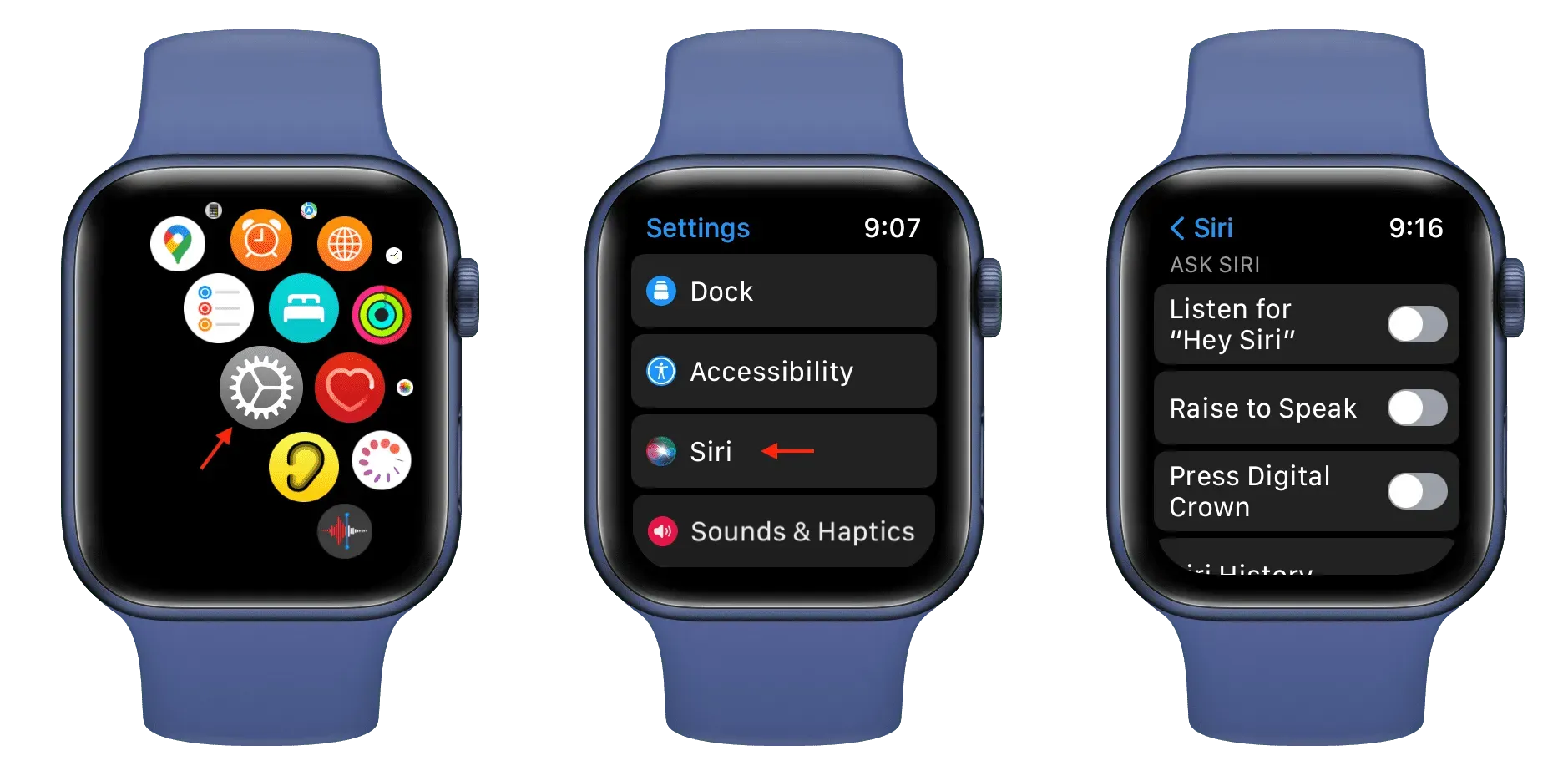
Cela désactivera complètement Siri sur l’Apple Watch. Cependant, si vous souhaitez uniquement désactiver une ou une manière spécifique d’appeler Siri, désactivez cette bascule et laissez le reste activé. Par exemple, si vous ne souhaitez pas lancer Siri en appuyant sur la couronne numérique, désactivez l’option Appuyez sur la couronne numérique et laissez les deux autres méthodes activées.
Conseil. Si vous n’aimez pas les réponses audio de Siri, appuyez sur Retour vocal et choisissez Casque uniquement.
À partir de l’iPhone
Suivez ces étapes pour désactiver Siri sur Apple Watch en utilisant l’iPhone :
- Ouvrez l’application iOS Watch.
- Appuyez sur Siri sous Ma montre.
- Désactivez « Écoutez Hey Siri, levez pour parler et appuyez sur la couronne numérique ».
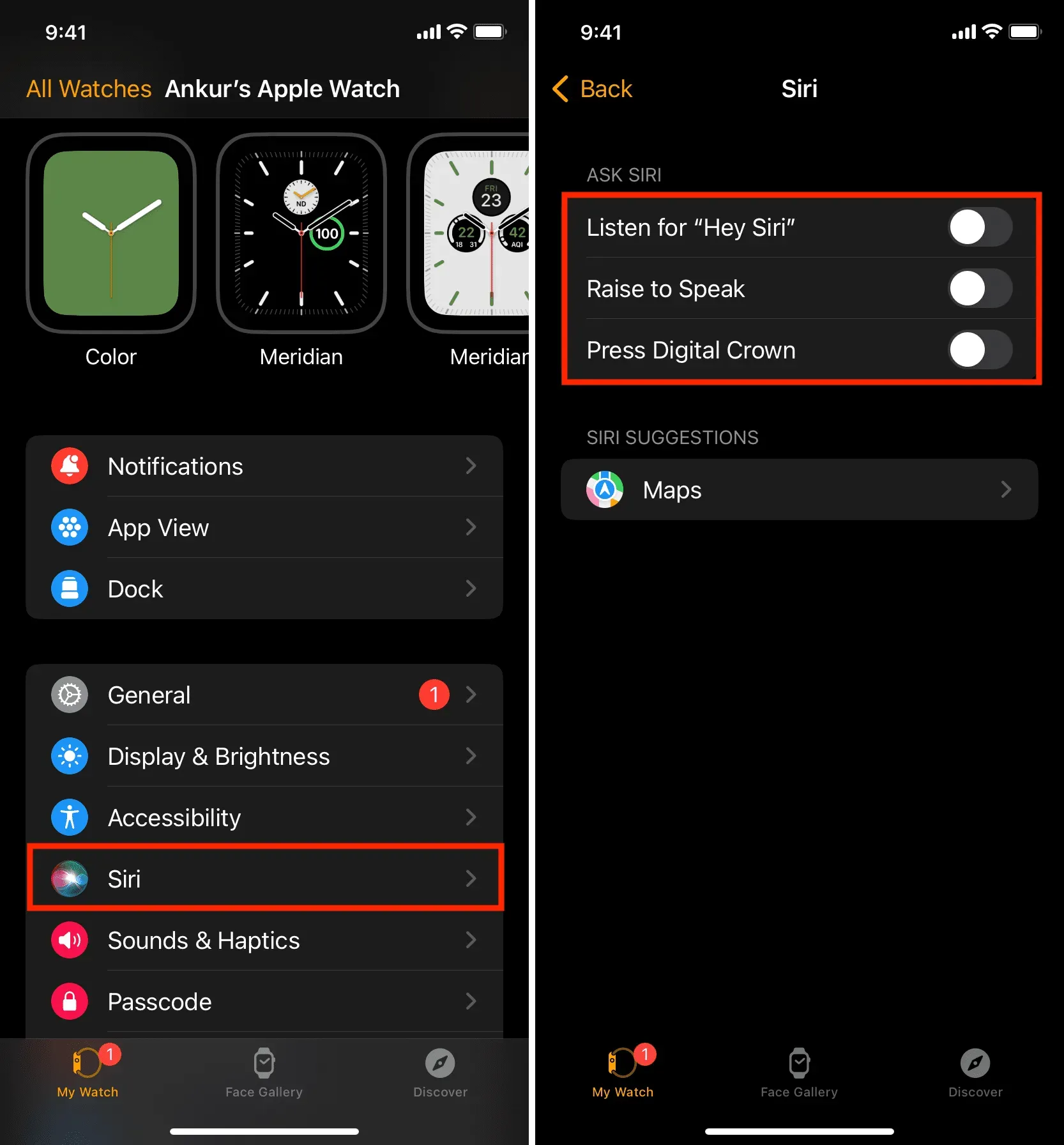
Voici comment arrêter d’utiliser Siri sur votre Apple Watch.
Si vous changez d’avis, réactiver Siri sur votre Apple Watch est tout aussi simple. Suivez simplement les étapes ci-dessus et activez les interrupteurs.



Laisser un commentaire